Поиск по сайту через Google и Яндекс
Поиск на сайте, где много информации, это один из способов отыскать и прочитать нужный материал. Эта мысль настолько очевидна, что никакого подтверждения не требует, поэтому практически во все системы управления сайтом поиск вставлен по умолчанию. Как быть, если подобный поиск по каким-либо причинам не устраивает или вообще отсутствует? Позаимствовать систему поиска у Google или Яндекса. И у той и другой компании есть прекрасные средства для организации поиска по одному или нескольким ресурсам.
Система пользовательского поиска Google
Для использования системы поиска вначале необходимо зарегистрироваться на сайте Google или воспользоваться уже имеющимся аккаунтом. Далее заходим на сайт http://www.google.ru/cse/ и нажимаем на кнопку «Создать систему польз. поиска». Если у вас еще нет аккаунта Гугла, будет предложено его завести.
После чего необходимо пройти три простых шага для настройки поиска. На первом шаге (рис. 1) следует указать имя поиска, выбрать язык, ввести один или несколько сайтов для поиска и принять условия предоставления услуг. Из предложенных версий берем бесплатный стандартный пакет. Также можно добавить необязательное описание нашего поиска.
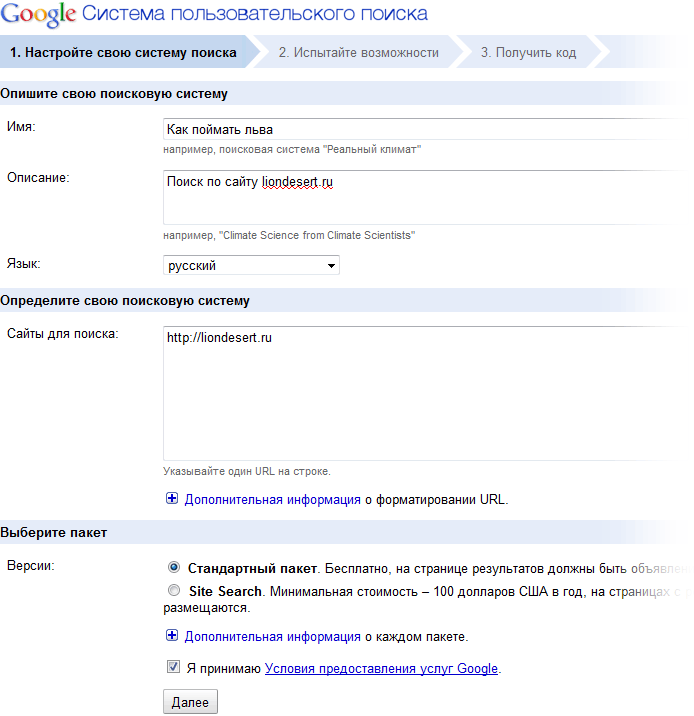
Рис. 1. Настройка системы поиска Google
На втором шаге выбирается стиль оформления строки поиска (рис. 2). Вы можете выбрать готовый вариант из списка, либо изменить существующий вариант, нажав на кнопку «Настроить». В этом случае становится доступна модификация некоторых цветов и шрифта.
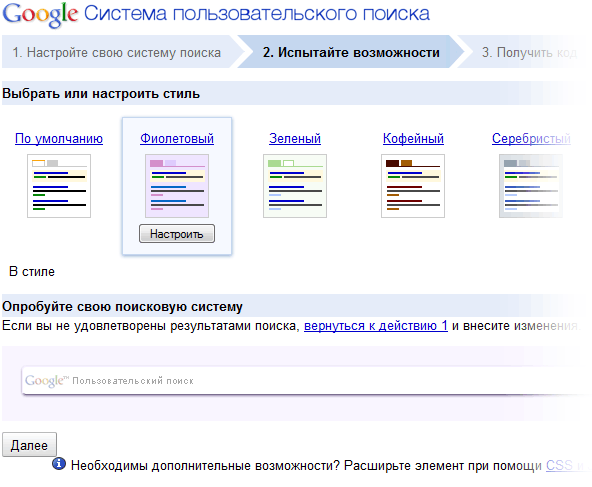
Рис. 2. Оформление поиска
Настройки поиска можно задать и позже, когда он будет создан, либо вообще отказаться от предложенной формы и сделать свою, с карточными играми и профурсетками.
На последнем шаге выводится код для вставки к себе на сайт (рис. 3).
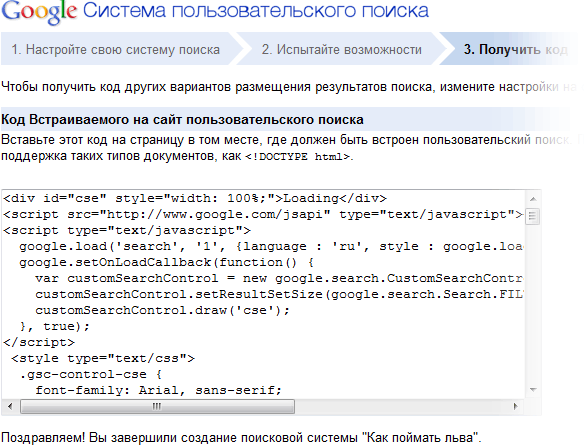
Рис. 3. Код пользовательского поиска
На любой странице вашего сайта или на всех сразу вы можете вставить предложенный код, после чего поиск по сайту начнет работать.
На этом возможности поиска Google не ограничиваются. В любой момент можно изменить настройки, зайдя по адресу http://www.google.ru/cse/manage/all — здесь выводится список всех созданных систем поиска. Если нажать на ссылку «панель управления», будет доступна система для настройки всех параметров вашего поиска. К примеру, можно изменить внешний вид; указать, где выводить результаты: на текущей, отдельной странице или в Google; задать и исключить сайты для поиска; добавить к поиску рекламные объявления и многое другое. После внесения изменений перейдите к пункту «Получить код» и вставьте код к себе на сайт.
Яндекс.Поиск для сайта
Яндекс также предлагает сделать поиск по сайту, используя собственную поисковую площадку. Для получения кода необходимо зарегистрироваться на сайте Яндекса и перейти на страницу http://site.yandex.ru. Здесь предлагается пройти несколько шагов для настройки поиска.
На первом шаге (рис. 4) нужно ввести название поиска, указать один или несколько сайтов и согласиться с условиями предоставления сервиса.
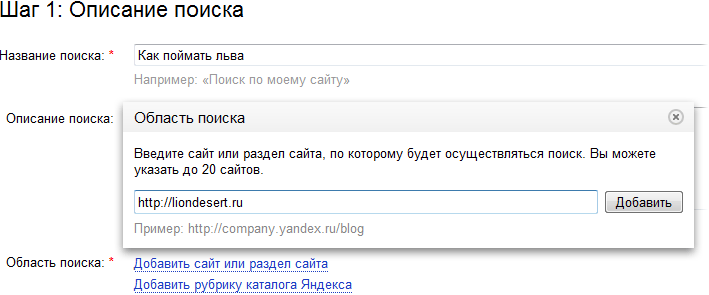
Рис. 4. Описание поиска
На втором шаге настраивается вид и цвета поисковой формы (рис. 5).
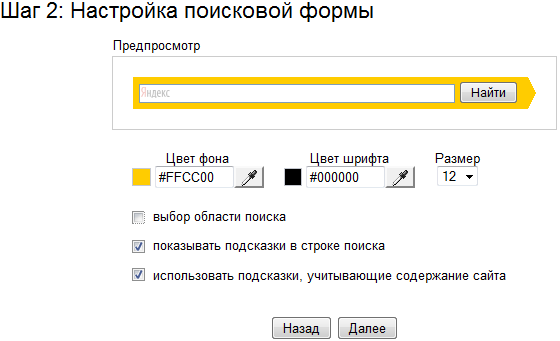
Рис. 5. Настройка поисковой формы
Если вы включили пункт «показывать подсказки в строке поиска» при вводе текста будет отображаться список популярных запросов, начинающихся с набранных символов.
На третьем шаге задаются цвета и шрифт результатов поиска (рис. 6). Также указывается, где их выводить: на сайте Яндекса или на отдельной странице сайта.
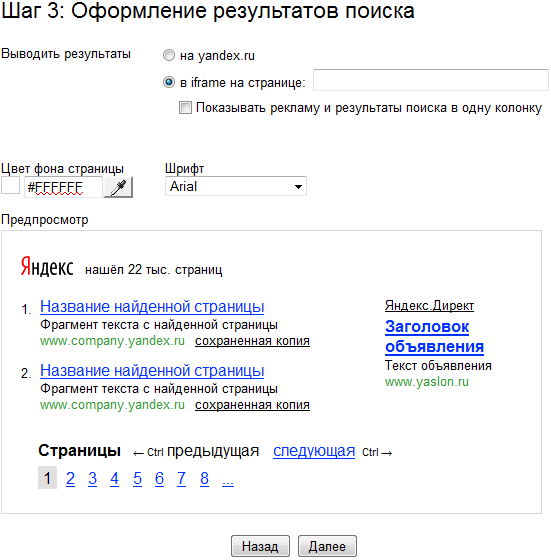
Рис. 6. Оформление результатов поиска
Нажатие на кнопку «Далее» и вы получаете готовый код формы для вставки его к себе на сайт (рис. 7). Дополнительно можно указать кодировку страниц сайта и сразу же проверить работу поиска. Если что-то не понравится, есть возможность вернуться к предыдущим шагам и внести соответствующие изменения.
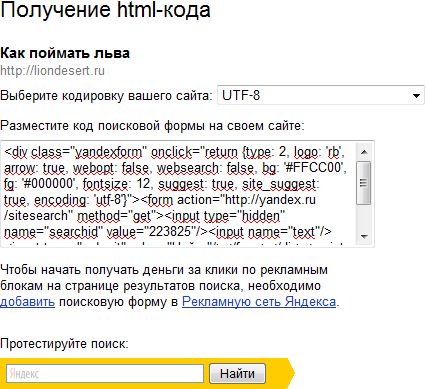
Рис. 7. Получение кода формы
Варианты поиска
Поиск через стороннюю систему имеет два основных варианта.
- При вводе текста вы перенаправляетесь на сайт поисковой системы с результатами выдачи по текущему сайту. При нажатии по результатам происходит переход на сайт с найденным текстом.
- При вводе текста совершается переход на определенную страницу сайта с результатами поиска.
Кроме этого, Google предлагает вариант, когда результаты отображаются поверх текущей страницы в отдельном слое.
Мне больше импонирует второй вариант, поиск при этом интегрируется в сайт и воспринимается как его часть. Код в этом случае разбивается на два блока — один для отображения формы поиска, второй для вывода результатов поиска. Также надо завести отдельную страницу, куда будут перенаправляться пользователи для просмотра результатов.
Особенности поиска
Надо понимать, что поиск с помощью поисковой системы осуществляется не по самому сайту, а по собственному индексу поисковика. Соответственно, только что добавленные статьи не будут отображаться в поиске, пока до них не доберется «паук» и не проиндексирует содержимое статьи. Срок индексации зависит от ресурса и для некоторых сайтов может занимать довольно продолжительное время.
